目次
- 1 1. परिचय
- 2 2. युभुन्टुमा गिटको स्थापना
- 3 3. Git को प्रारम्भिक सेटिङ
- 4 4. GitHub रिपोजिटरीको सञ्चालन
- 5 5. Visual Studio Codeसँगको एकीकरण
- 6 6. सामान्य समस्या निवारण
- 7 7. FAQ (प्रायः सोधिने प्रश्नहरू)
- 7.1 Q1. Git र GitHub को भिन्नता के हो?
- 7.2 Q2. SSH कनेक्सन र HTTPS कनेक्सन, कुन प्रयोग गर्नु पर्छ?
- 7.3 Q3. धेरै GitHub खाताहरूलाई Ubuntu मा कसरी अलग गर्न सकिन्छ?
- 7.4 Q4. Git को अपरेसनलाई GUI मा गर्न चाहन्छु, सम्भव छ?
- 7.5 Q5. रिमोट репозитरी हटाएपछि स्थानीय के हुन्छ?
- 7.6 Q6. टर्मिनल अपरेसन कठिन छ। GUI मात्रबाट सम्पन्न गर्ने विधि छ?
- 7.7 Q7. Git को इतिहास कति सम्म पछाडि जान सकिन्छ?
1. परिचय
Ubuntu र GitHub लाई एकीकृत गर्ने महत्व के हो?
हालका वर्षहरूमा, सफ्टवेयर विकास र प्रणाली सञ्चालनका क्षेत्रहरूमा,Git र GitHub को उपयोगसामान्य हुँदै गएको छ। विशेष गरी Ubuntu जस्तो Linux वातावरण प्रयोग गर्ने इन्जिनियरहरू र प्रोग्रामरहरूका लागि,GitHub सँगको एकीकरण दैनिक कार्यको एक भागहो। Git स्रोत कोडको संस्करण व्यवस्थापन गर्ने उपकरण हो, र बहुजन विकासलाई कुशलतापूर्वक अगाडि बढाउन आवश्यक छ। अर्कोतर्फ GitHub Git द्वारा व्यवस्थित रिपोजिटरीहरूलाई इन्टरनेटमा साझा र प्रकाशित गर्न सक्नेहोस्टिङ सेवाहो, र विश्वभरका विकासकर्ताहरूसँग कोड आदानप्रदान गर्ने हबको रूपमा कार्य गर्दछ।किन Ubuntu वातावरणमा GitHub प्रयोग गर्ने?
Ubuntu विकासकर्ताहरूमाझ लोकप्रिय Linux वितरण हो, रओपन सोर्स विकाससँग उत्कृष्ट अनुकूलताका लागि पनि चिनिन्छ। Git र अन्य विकास उपकरणहरूलाई सजिलै स्थापना गर्न सकिने वातावरण तयार छ, र GitHub सँगको एकीकरण कार्य पनि सहज रूपमा अगाडि बढाउन सकिन्छ। उदाहरणका लागि, निम्न जस्ता अवस्थाहरूमा Ubuntu र GitHub को संयोजन उपयोगी हुन्छ।- Python वा C++ जस्ता कार्यक्रम कोडहरूलाई GitHub मा व्यवस्थापन र साझा गर्ने
- ओपन सोर्स परियोजनामा योगदान (कन्ट्रिब्युट) गर्ने
- आफ्ना उपलब्धिहरूलाई पोर्टफोलियोको रूपमा प्रकाशित गर्ने
यो लेखबाट गर्न सकिने कुराहरू
यो गाइडमा, निम्न चरणहरू मार्फतUbuntu मा GitHub लाई उपयोग गर्ने आधारभूतदेखि प्रगतिसम्मलाई विस्तृत रूपमा व्याख्या गरिनेछ।- Ubuntu मा Git स्थापना गर्ने विधि
- Git को प्रारम्भिक सेटिङ र SSH कनेक्सन स्थापना
- GitHub मा रिपोजिटरी निर्माण र सञ्चालन
- Visual Studio Code सँगको एकीकरणबाट कुशल विकास
- सामान्य समस्याहरूको समाधान विधि वा FAQ
2. युभुन्टुमा गिटको स्थापना
गिट भनेको के हो? फेरि बुझौं
गिट सफ्टवेयर विकासमाभर्सन कन्ट्रोल सिस्टम (VCS: Version Control System)हो। विकासाधीन स्रोत कोडको परिवर्तन इतिहासलाई व्यवस्थापन गर्दछ, विगतको अवस्थामा पुनर्स्थापना र धेरै व्यक्तिहरूबाट एकैसाथ काम गर्न सम्भव बनाउँछ। युभुन्टु जस्ता लिनक्स वातावरणमा, गिटको स्थापना निकै सजिलो हुन्छ जुन ठूलो आकर्षण हो। अबबाट प्रस्तुत विधि प्रयोग गरेर, टर्मिनल मार्फत केही मिनेटभित्र स्थापना सम्पन्न गर्न सकिन्छ।गिटको स्थापना प्रक्रिया (APT मार्फत)
युभुन्टुमा गिट स्थापना गर्न,APT (Advanced Package Tool)प्रयोग गर्नु सामान्य हो। निम्न चरणहरू अनुसार अगाडि बढौं।१. प्याकेज सूचीलाई नवीनतममा अद्यावधिक गर्नुहोस्
sudo apt update२. गिट स्थापना गर्नुहोस्
sudo apt install gitगिटको स्थापना पुष्टि
स्थापना सम्पन्न भएपछि, निम्न कमान्डले सही स्थापना भएको पुष्टि गरौं।git --versiongit version 2.34.1स्न्याप प्याकेज मार्फत स्थापना (सुचिपूर्ति)
युभुन्टुमाsnapकमान्ड प्रयोग गरेर गिट स्थापना गर्न सकिन्छ, तरAPT बढी सामान्य र स्थिर छ। विशेष कारण नभएमा APT मार्फत स्थापना सिफारिस गर्दछु।3. Git को प्रारम्भिक सेटिङ
Git प्रयोग गर्नु अघि गर्नुपर्ने आधारभूत सेटिङ के हो?
Git को स्थापना सम्पन्न भएपछि, अर्को गर्नुपर्नेप्रयोगकर्ता जानकारी र प्रमाणीकरण विधिको सेटिङहो। यो सेटिङले रिमोट रिपोजिटरीसँगको अन्तर्क्रिया र टिम विकासलाई सुगम रूपमा अघि बढाउँछ।Git को प्रयोगकर्ता नाम र इमेल ठेगाना सेट गर्नुहोस्
Git मा, कमिट (परिवर्तनको रेकर्ड) प्रत्येकमा “कसले गरेको हो” भन्ने जानकारी रेकर्ड गरिन्छ। यसका लागि प्रयोगकर्ता नाम र इमेल ठेगाना पूर्व सेट गर्न आवश्यक छ।सेटिङ कमान्ड
git config --global user.name "तपाईंको नाम"
git config --global user.email "you@example.com"सेटिङ सामग्रीको जाँच
git config --listSSH कुञ्जीको उत्पन्न र GitHub मा दर्ता
HTTPS जडान पनि सम्भव छ, तरSSH जडान सेट गरेर प्रत्येक पटकको पासवर्ड इनपुट हटाउन सकिन्छ, जसले थप सुरक्षित र कुशल सञ्चालन सम्भव बनाउँछ।1. SSH कुञ्जी उत्पन्न गर्नुहोस्
ssh-keygen -t ed25519 -C "you@example.com"~/.ssh/id_ed25519भन्ने गोप्य कुञ्जी र~/.ssh/id_ed25519.pubभन्ने सार्वजनिक कुञ्जीको जोडा सिर्जना हुन्छ।2. SSH एजेन्टको सुरुवात र कुञ्जी थप्नुहोस्
eval "$(ssh-agent -s)"
ssh-add ~/.ssh/id_ed255193. सार्वजनिक कुञ्जीलाई GitHub मा दर्ता गर्नुहोस्
सार्वजनिक कुञ्जीको सामग्रीलाई क्लिपबोर्डमा कपी गर्नुहोस्:cat ~/.ssh/id_ed25519.pub- GitHub मा लगइन गर्नुहोस्
- प्रोफाइल छवि → “Settings (सेटिङ)” लाई क्लिक गर्नुहोस्
- बायाँ मेनुबाट “SSH and GPG keys” छान्नुहोस्
- “New SSH key” लाई क्लिक गर्नुहोस्, सार्वजनिक कुञ्जीलाई पेस्ट गरेर बचत गर्नुहोस्
4. SSH जडानको परीक्षण
निम्न कमान्डले जडान जाँच गर्नुहोस्:ssh -T git@github.comHi your-username! You've successfully authenticated, but GitHub does not provide shell access.सेटिङ सम्पन्न पछि सिफारिस गरिएको सञ्चालन
यहाँसम्मको सेटिङ सम्पन्न भएमा, GitHub मा रिपोजिटरी विरुद्ध क्लोन, पुष, पुल आदि सञ्चालन गर्न सकिन्छ। अर्को सेक्सनमा,वास्तविक GitHub रिपोजिटरी सिर्जना र सञ्चालन विधिलाई विस्तृत व्याख्या गरिन्छ।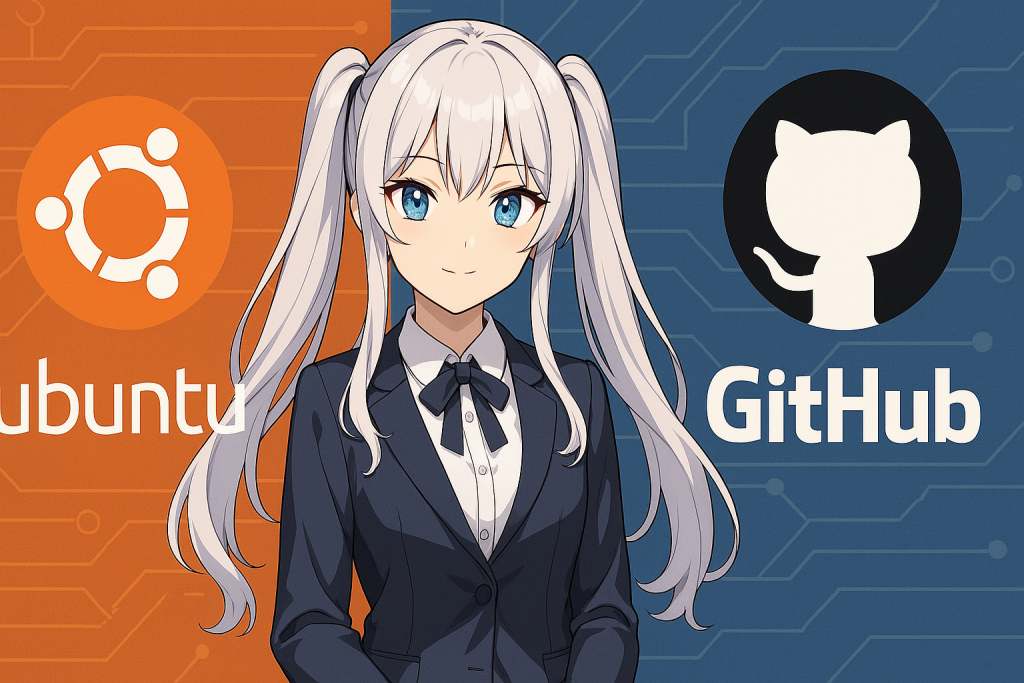
4. GitHub रिपोजिटरीको सञ्चालन
GitHub मा नयाँ रिपोजिटरी सिर्जना गर्ने
GitHub मा लगइन गरेपछि, पहिले नयाँ रिपोजिटरी सिर्जना गरौं।सिर्जना प्रक्रिया (वेब ब्राउजरमा)
- GitHub को होमपेज दायाँ माथि “+” बटनबाट “New repository” क्लिक गर्नुहोस्
- निम्न जानकारी प्रविष्ट गर्नुहोस्:
- Repository name (रिपोजिटरी नाम):उदाहरण)
my-first-repo - Description (वैकल्पिक):साधारण वर्णन
- Public / Private:सार्वजनिक-गोप्य छनोट
- “Create repository” क्लिक गर्नुहोस्
विद्यमान GitHub रिपोजिटरीलाई क्लोन गर्ने
सिर्जना गरिएको रिपोजिटरीलाई स्थानीय (Ubuntu वातावरण) मा प्रतिलिपि गर्नgit cloneकमान्ड प्रयोग गर्नुहोस्।git clone git@github.com:your-username/my-first-repo.gitmy-first-repoनामक फोल्डर सिर्जना हुन्छ, र त्यसमा रिपोजिटरीको सामग्री डाउनलोड हुन्छ।फाइलको परिवर्तन-स्टेजिङ-कमिटको प्रवाह
१. फाइल थप्नु/सम्पादन गर्नु
उदाहरणका लागि, नयाँ फाइल सिर्जना:echo "# मेरो पहिलो GitHub" > README.md२. परिवर्तन सामग्रीलाई स्टेजिङ गर्ने
git add README.md३. परिवर्तनलाई कमिट गर्ने
git commit -m "पहिलो कमिट: README.md थपियो"परिवर्तनलाई GitHub मा प्रतिबिम्बित गर्ने (पुष)
स्थानीय परिवर्तनलाई GitHub मा रिमोट रिपोजिटरीमा प्रतिबिम्बित गर्नgit pushप्रयोग गर्नुहोस्।git push origin mainmainनभएको अवस्थामा (masterआदि), उपयुक्त ब्रान्च नाम परिवर्तन गर्नुहोस्।रिमोट रिपोजिटरीको परिवर्तनलाई स्थानीयमा लिने (पुल)
अन्य विकासकर्ताले रिमोटमा परिवर्तन गरेमा, यसलाई स्थानीयमा प्रतिबिम्बित गर्न निम्न कमान्ड प्रयोग गर्नुहोस्।git pull origin mainसामान्यतया उपयोगी अतिरिक्त सञ्चालनहरू
- रिमोट रिपोजिटरीको जाँच:
git remote -v- अर्को GitHub रिपोजिटरीलाई पछि थप्ने:
git remote add origin git@github.com:your-username/another-repo.git- README.md वा .gitignore को सम्पादन पनि, उही प्रक्रियामा व्यवस्थापन गर्न सकिन्छ।
5. Visual Studio Codeसँगको एकीकरण
VS Code Git सञ्चालनका लागि उपयुक्त सम्पादक हो
Ubuntu वातावरणमा GitHub प्रयोग गर्दा,Visual Studio Code (तल, VS Code)लाई एकसाथ प्रयोग गर्दा, कार्य दक्षता धेरै बढ्छ। VS Code माइक्रोसफ्टले विकसित गरेको ओपन सोर्स कोड सम्पादक हो, जसकोGitसँगको एकीकरण अत्यन्त उत्कृष्टविशेषता हो। GUI मा कमिट, पुष, भिन्नता जाँच गर्न सकिन्छ, त्यसैले नयाँ प्रयोगकर्ताहरूका लागि पनि सहज उपकरण बनेको छ।VS Code को स्थापना विधि (Ubuntu)
Ubuntu मा, निम्न चरणहरू अनुसार VS Code लाई सजिलै स्थापना गर्न सकिन्छ।1. माइक्रोसफ्टको रिपोजिटरी थप्नुहोस्
sudo apt update
sudo apt install wget gpg
wget -qO- https://packages.microsoft.com/keys/microsoft.asc | gpg --dearmor > packages.microsoft.gpg
sudo install -o root -g root -m 644 packages.microsoft.gpg /usr/share/keyrings/2. रिपोजिटरी जानकारी दर्ता गर्नुहोस्
sudo sh -c 'echo "deb [arch=amd64 signed-by=/usr/share/keyrings/packages.microsoft.gpg] https://packages.microsoft.com/repos/vscode stable main" > /etc/apt/sources.list.d/vscode.list'3. VS Code को स्थापना
sudo apt update
sudo apt install codecodeटाइप गरेर सम्पादक सुरु गर्न सकिन्छ।Git एक्सटेन्सनहरू सामान्यतया उपलब्ध छन्
VS Code ले स्थापना तुरुन्तै Gitसँगको एकीकरण कार्यक्षमता समावेश गर्दछ, त्यसैलेविशेष प्लगइनहरू स्थापना नगरी पनि Git सञ्चालन सम्भवछ। यद्यपि, थप सुविधाजनक प्रयोगका लागि निम्न एक्सटेन्सनहरू सिफारिस गरिन्छ।- GitHub Pull Requests and Issues → GitHubसँगको एकीकरण मजबुत हुन्छ, Pull Request को सञ्चालन वा Issue व्यवस्थापन GUI मार्फत सम्भव हुन्छ।
- GitLens → प्रत्येक लाइनको परिवर्तन इतिहासलाई दृश्यात्मक बनाउँछ, कसले कहिले कसरी परिवर्तन गरेको थियो भन्ने कुरा दृश्यात्मक रूपमा जाँच्न सकिन्छ।
VS Code मा आधारभूत Git सञ्चालन
रिपोजिटरीको लोडिङ
टर्मिनलमा क्लोन गरिएको प्रोजेक्ट डाइरेक्टरीमा जानुहोस् र निम्न कार्य गर्नुहोस्:code .परिवर्तन जाँच र कमिट
- साइडबार बायाँतिरको “सोर्स व्यवस्थापन” आइकन (शाखा जस्तो चिन्ह) क्लिक गर्नुहोस्
- परिवर्तित फाइलहरूको सूची देखाइन्छ
- फाइल छान्दा भिन्नता जाँच्न सकिन्छ
- कमिट सन्देश प्रविष्ट गर्नुहोस् र “✓” आइकनले कमिट गर्नुहोस्
पुष र पुल सञ्चालन
- साइडबारको “…” बाट “Push” वा “Pull” छान्नुहोस्
- वा, दायाँ तलको स्टेटस बारबाट सञ्चालन गर्नुहोस्
टर्मिनलसँगको एकसाथ प्रयोग पनि सम्भव
VS Code भित्रको टर्मिनल (Ctrl +) प्रयोग गर्दा, GUI र CLI लाई स्वतन्त्र रूपमा स्विच गर्न सकिन्छ। उदाहरणका लागि, GUI मा कमिट गरेर, टर्मिनलमा ब्रान्च सञ्चालन गर्ने… यस्तो लचिलो प्रयोग गर्न सकिन्छ।समस्या समयका लागि सुझावहरू
- SSH कनेक्सन सम्बन्धी त्रुटि आएमा, VS Code बाट सही SSH कुञ्जी सन्दर्भित भएको जाँच गर्नुहोस्
- प्रमाणीकरण जानकारी पुन: सेट गर्नु पर्छ वा GitHub को Personal Access Token (PAT) तयार गरेर पुन: प्रमाणीकरण आवश्यक छ
6. सामान्य समस्या निवारण
SSH जडान त्रुटि:「Permission denied (publickey).」
कारण
- SSH कुञ्जी सही रूपमा उत्पन्न र दर्ता गरिएको छैन
- GitHub मा सार्वजनिक कुञ्जी थपिएको छैन
- SSH एजेन्टले कुञ्जीलाई पहिचान गरेको छैन
समाधान विधि
- SSH कुञ्जीको अस्तित्व जाँच गर्नुहोस्:
ls ~/.ssh/id_ed25519.pub ssh-keygen -t ed25519 -C "your_email@example.com"- SSH एजेन्टलाई सुरु गर्नुहोस् र कुञ्जी थप्नुहोस्:
eval "$(ssh-agent -s)"
ssh-add ~/.ssh/id_ed25519- सार्वजनिक कुञ्जीको सामग्रीलाई GitHub मा थप्नुहोस्:
cat ~/.ssh/id_ed25519.pub- जडान परीक्षण:
ssh -T git@github.comप्रमाणीकरण त्रुटि (HTTPS जडान हुँदा):प्रयोगकर्ता नाम वा पासवर्डको इनपुट मागिन्छ
कारण
- पासवर्ड प्रमाणीकरण हटाइएकोले, टोकन प्रमाणीकरण आवश्यक भएकोले
समाधान विधि
- GitHub मा «Personal Access Token» जारी गर्नुहोस्
→ https://github.com/settings/tokens →
repoमा चेक गर्नुहोस् र सिर्जना गर्नुहोस् - Git मा प्रमाणीकरण हुँदा, प्रयोगकर्ता नाम GitHub को खाता नाम, पासवर्ड जारी गरिएको टोकन स्ट्रिङ प्रयोग गर्नुहोस्
- प्रमाणीकरण जानकारीलाई स्मरण गर्न चाहनुहुन्छ भने, निम्न कमान्डले क्यासलाई सक्रिय गर्नुहोस्:
git config --global credential.helper cache«fatal: not a git repository» को त्रुटि
कारण
gitकमान्ड चलाउने निर्देशिका Git रिपोजिटरी होइन
समाधान विधि
- क्लोन गरिएको रिपोजिटरी भित्र सर्नुहोस् र त्यसपछि सञ्चालन गर्नुहोस्:
cd ~/your-project-directory- वा, नयाँ रूपमा रिपोजिटरीलाई प्रारम्भीकरण गर्नुहोस्:
git initकन्फ्लिक्ट (प्रतिस्पर्धा) को घटना हुँदा
कारण
- आफू र अरू व्यक्तिले एउटै फाइलको एउटै भागलाई एकैसाथ सम्पादन गरेमा, मर्ज हुँदा कन्फ्लिक्ट हुन्छ
समाधान विधि
git pullचलाउँदा त्रुटि आएमा, सम्बन्धित फाइललाई सम्पादकमा खोल्नुहोस्- निम्न जस्ता चिन्हहरू देखाइन्छ:
<<<<<<< HEAD
आफ्नो परिवर्तन
=======
अन्य व्यक्तिको परिवर्तन
>>>>>>> origin/main- कुनै एक वा दुवै सामग्रीलाई राख्नुहोस्, चिन्हहरू हटाउनुहोस् र बचत गर्नुहोस्
- त्यसपछि, निम्न चलाउनुहोस्:
git add .
git commit«remote: Repository not found.»को त्रुटि
कारण
- रिपोजिटरीको URL गलत छ
- आफ्नो GitHub खातामा त्यो रिपोजिटरीमा पहुँच अधिकार छैन
समाधान विधि
- रिमोट URL जाँच गर्नुहोस्:
git remote -v- सुधार आवश्यक भए पुनः सेटिङ गर्नुहोस्:
git remote set-url origin git@github.com:your-username/your-repo.git7. FAQ (प्रायः सोधिने प्रश्नहरू)
Q1. Git र GitHub को भिन्नता के हो?
A:Git स्थानीय रूपमा स्रोत कोडको परिवर्तन इतिहास व्यवस्थापन गर्नका लागिभर्सन व्यवस्थापन उपकरणहो। अर्कोतर्फ, GitHub ले Git को репозитरीहरूलाईइन्टरनेटमा साझा र व्यवस्थापन गर्न सकिने सेवाहो।- Git: अफलाइनमा इतिहास व्यवस्थापन सम्भव
- GitHub: Git को इतिहासलाई क्लाउडमा बचत गर्दै अरूसँग साझा गर्न सकिने प्लेटफर्म
Q2. SSH कनेक्सन र HTTPS कनेक्सन, कुन प्रयोग गर्नु पर्छ?
A:मूल रूपमाSSH कनेक्सनलाई सिफारिसगर्दछौं। कारणहरू निम्नानुसार छन्:- प्रत्येक पटक पासवर्ड इनपुट आवश्यक हुँदैन (SSH कुञ्जीबाट प्रमाणीकरण)
- अधिक सुरक्षित र दीर्घकालीन रूपमा प्रयोग गर्न सजिलो
Q3. धेरै GitHub खाताहरूलाई Ubuntu मा कसरी अलग गर्न सकिन्छ?
A:प्रत्येक खाताका लागि SSH कुञ्जीहरू उत्पन्न गर्दै, SSH सेटिङ फाइलमा स्पष्ट रूपमा अलग गर्नुहोस्।- प्रत्येक खाताका लागि SSH कुञ्जीहरू उत्पन्न
उदाहरण:
~/.ssh/id_ed25519_work,~/.ssh/id_ed25519_personal ~/.ssh/configमा निम्नानुसार लेख्नुहोस्:
Host github.com-work
HostName github.com
User git
IdentityFile ~/.ssh/id_ed25519_work
Host github.com-personal
HostName github.com
User git
IdentityFile ~/.ssh/id_ed25519_personal.git/configवाgit remote set-urlबाट रिमोट URL परिवर्तन गर्नुहोस्:
git remote set-url origin git@github.com-work:your-work-user/your-repo.gitQ4. Git को अपरेसनलाई GUI मा गर्न चाहन्छु, सम्भव छ?
A:हो, Visual Studio Code प्रयोग गर्दा GUI मा Git अपरेसन सम्भव छ। कमिट, पुष, भिन्नताको जाँच, ब्रान्च स्विच जस्ता कुराहरूदृश्यात्मक रूपमा स्पष्ट रूपमा अपरेसनगर्न सकिन्छ। नयाँहरूका लागि विशेष रूपमा सिफारिस गरिएको विधि हो।Q5. रिमोट репозитरी हटाएपछि स्थानीय के हुन्छ?
A:GitHub मा रिमोट репозитरी हटाए पनि, स्थानीय репозитरी जस्ताको तस्तै रहन्छ। यद्यपि,git pushगर्दा त्रुटि आउँछ। स्थानीयलाई राख्दै, नयाँ रिमोटमा कनेक्ट गर्न URL लाई फेरि सेट गर्नुहोस्:git remote set-url origin git@github.com:new-user/new-repo.gitQ6. टर्मिनल अपरेसन कठिन छ। GUI मात्रबाट सम्पन्न गर्ने विधि छ?
A:निम्न जस्ता GUI Git क्लाइन्टहरू प्रयोग गर्दा टर्मिनल बिना काम सम्भव छ।- GitKraken
- Sourcetree (Linux असमर्थित, Wine मार्फत केही काम गर्छ)
- Visual Studio Code (Git एकीकृत)
Q7. Git को इतिहास कति सम्म पछाडि जान सकिन्छ?
A:Git ले सिद्धान्त रूपमा,पहिलो कमिट (प्रारम्भीकरण) बाट सबै इतिहास राख्छ। निम्न कमान्डबाट इतिहास पछाडि जाँच गर्न सकिन्छ:git loggit log path/to/file


